Hacks com o Excel para impulsionar sua Gestão da Qualidade

A transformação digital ainda é um universo desconhecido para muitas pessoas, o que faz muitos gestores da qualidade manterem metodologias antigas, pilhas de papéis e documentos físicos.
A gestão da qualidade exige inúmeras tarefas tanto manuais e repetitivas como também um controle sistemático de todos os processos laboratoriais.
Um dos primeiros passos que os gestores da qualidade dão ao tentar adentrar no mundo da tecnologia é começar a usar softwares como o Excel, que possui inúmeras funcionalidades e é ótimo para iniciar a organização da Qualidade.
Apesar de atualmente já haver softwares específicos para a Gestão da Qualidade, o Excel ainda é a realidade de muitas empresas e pode ser o primeiro passo para implantar uma cultura digital e um pouco mais automatizada dentro da companhia.
Por isso, neste artigo, iremos dar dicas de como implementar um sistema inicial de automatização pelo Excel, com soluções do básico ao avançado.
Controle de Qualidade com Gráficos (básico)
Nível de dificuldade: Básico
Gráficos são ferramentas visuais essenciais para representar variações de qualidade, evolução de processos e alcançar uma comunicação eficaz dos resultados para toda a equipe.
O Excel oferece uma variedade de tipos de gráficos, incluindo gráficos de linha, barra e dispersão, que são essenciais para análises visuais em relatórios de qualidade.
Como fazer?
Imagine que você deseja visualizar a tendência de reclamações de clientes ao longo do tempo. Um gráfico de linha mostrando as reclamações por mês pode ajudar a identificar se as medidas recentes de melhoria estão tendo um impacto positivo.
- Crie uma tabela com os dados

1. Selecione a tabela, vá em “Inserir” e no grupo “Gráficos”, clique em “Gráfico de Linhas” (o mais recomendado para análise de tendências).
2. Personalizar o Gráfico
Adicione um título ao gráfico, como “Tendência de Reclamações de Clientes – 2024”.
Ajuste os eixos, se necessário, para melhorar a leitura dos valores e meses. Insira legendas ou notas explicativas para pontos específicos, como picos ou quedas notáveis.
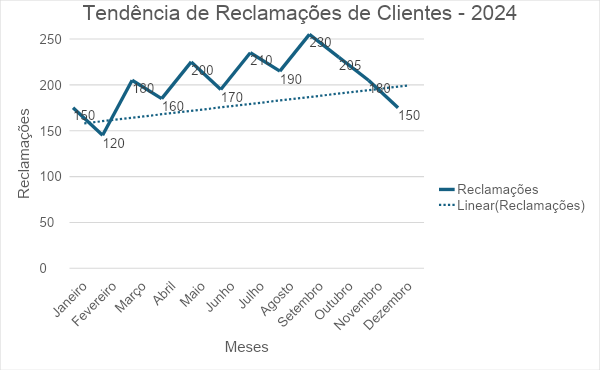
Leia também: Diagrama de Ishikawa: como usar na Gestão da Qualidade
Organização de Dados com Tabelas Dinâmicas (médio)
Nível de dificuldade: Médio
As tabelas dinâmicas são uma das ferramentas mais poderosas do Excel para a Gestão da Qualidade. Elas permitem que você resuma grandes volumes de dados em formatos compreensíveis, facilitando a análise e a tomada de decisões.
Por exemplo, você pode criar uma tabela dinâmica para monitorar as variações de temperatura por geladeira ao longo do tempo, facilitando a identificação de desvios que possam comprometer a qualidade dos produtos armazenados.
Como fazer?
1. Crie uma tabela normal no Excel, com os dados que serão analisados.
2. Selecione a tabela, vá em “Inserir” e clique em “Tabela Dinâmica”.
No assistente que aparece, escolha colocar a tabela dinâmica em uma nova planilha para facilitar a visualização.
3. Configure a Tabela Dinâmica:
• Arraste o campo “Data” para a área de “Linhas”.
• Arraste o campo “Geladeira” para a área de “Colunas”.
• Arraste o campo “Temperatura (°C)” para a área de “Valores”. Configure para mostrar o valor médio, que ajudará a ver a temperatura média diária de cada geladeira.
• Adicione o campo “Horário” para ver detalhes sobre cada medição, se necessário.
4. Analise os Dados:
A tabela dinâmica exibirá agora a temperatura média diária por geladeira, permitindo identificar rapidamente qualquer variação significativa que possa indicar uma falha no equipamento ou uma necessidade de ajuste no controle de temperatura.
Utilize filtros para selecionar períodos específicos ou para comparar o desempenho entre diferentes geladeiras.
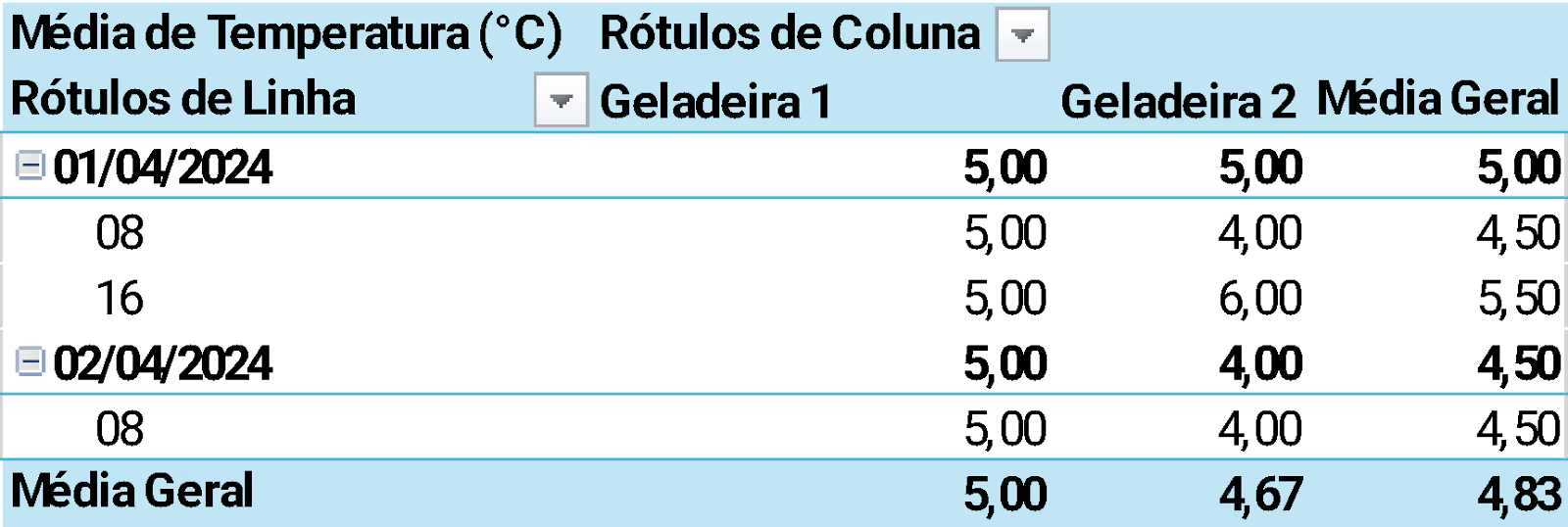
Veja também: O que é e como aplicar o 5w2h na Gestão da Qualidade
Automatização de Processos com Macros (avançado)
Nível de dificuldade: Avançado
Macros são scripts que automatizam tarefas repetitivas no Excel, economizando tempo e reduzindo erros.
Se você precisa gerar um relatório mensal de não conformidades, por exemplo, pode criar uma macro que formata os dados, executa cálculos e gera um gráfico automaticamente ao final de cada mês.
Como fazer:
Abra o “Gravador de Macros” no menu “Desenvolvedor”.
Realize as tarefas que você deseja automatizar.
Pare a gravação e salve a macro.
A macro pode ser executada manualmente ou configurada para rodar em eventos específicos.
1. Crie uma tabela com os dados

2. Ative o Gravador de Macro
Vá para a aba “Desenvolvedor”. Se essa aba não estiver visível, você precisará habilitá-la.
Como habilitar: na guia Arquivo, acesse Opções > Personalizar Faixa de Opções. Em Personalizar a Faixa de Opções e em Guias Principais, marque a caixa de seleção Desenvolvedor.
3. Clique em “Gravar Macro”.
Dê um nome à macro sem usar espaços, por exemplo, “RelatorioNaoConformidades”.
Escolha onde deseja armazenar a macro (geralmente em “Esta pasta de trabalho”).
Clique em “OK” para começar a gravar.
4. Realize as Ações que a Macro Deverá Automatizar
Exemplos: Formate a tabela, ajuste cores e fontes; insira uma nova linha no final da tabela para calcular totais; gere um gráfico.
5. Parar a Gravação da Macro
Ao terminar as ações, volte para a aba “Desenvolvedor”. Clique em “Parar Gravação”.
6. Usar a Macro
Sempre que precisar gerar um novo relatório, vá até “Macros” na aba “Desenvolvedor”.
Selecione “RelatorioNaoConformidades” e clique em “Executar”. Pronto!
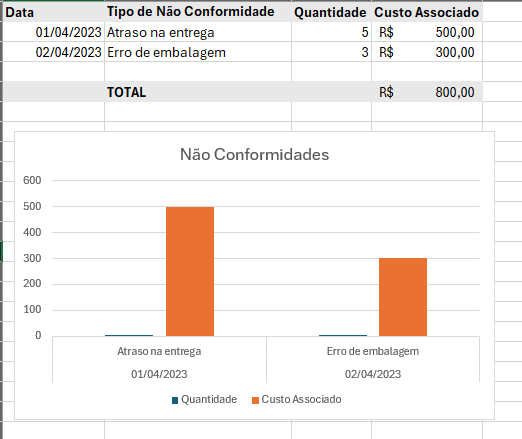
Importante: antes de depender totalmente da macro, execute-a várias vezes com diferentes conjuntos de dados para garantir que ela funcione como esperado em todos os cenários.
O Excel ainda é complicado? Conheça uma opção simples e eficiente para Gestão da Qualidade
O Excel pode ser um grande aliado na organização do dia a dia da Gestão da Qualidade, mas não é uma ferramenta simples de mexer e nem elaborada especificamente para essa finalidade.
Por isso, uma tecnologia desenvolvida pensando nas dificuldades dos gestores da Qualidade, como o acredite.se, é muito mais simples e eficiente. Além de acompanhar todas as atividades de forma macro e micro, por meio de dashboards, você atribui responsáveis, prazos e automatiza o envio de lembretes.
No acredite.se ainda dá para fazer:
Painel de Qualidade – Torne o processo de obtenção de certificações e acreditações muito mais simples. Vincule evidências a vários requisitos, use “robôs” para atualização automática de status e tenha total rastreabilidade das interações.
Gestão de documentos na nuvem – use a inteligência artificial integrada pra te ajudar a redigir POPs, instruções de trabalho etc., e ainda adicione fotos e vídeos aos documentos. Automatize fluxos de revisão, aprovação e publicação.
Gestão de Auditorias – Faça auditorias remotas, centralize todos os comentários dos auditores, monitore as reincidências de não conformidades e muito mais.
Painel Operacional – Automatize com nossos “robôs” a criação de atividades, crie formulários e capture registros por QR Codes e personalize para sua necessidade: gestão de não conformidades, gestão de registros, equipamentos, processos e muito mais!
Venha para o futuro fácil e descomplicado com o acredite.se. Quer entender melhor como nosso sistema pode te ajudar? Fale com os nossos especialistas e agende uma demonstração agora.
